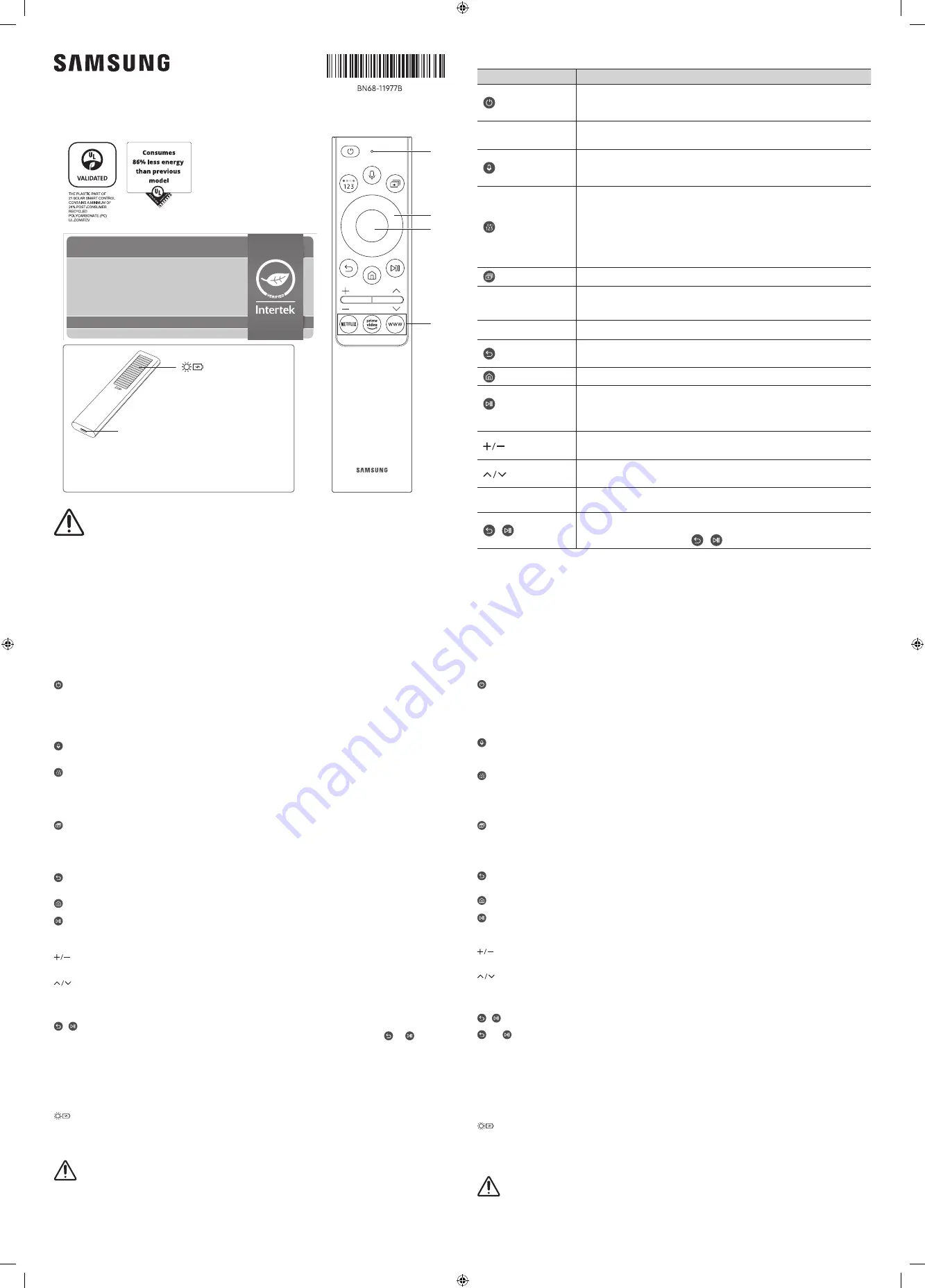
Кнопки интеллектуального пульта ДУ Samsung SolarCell Remote
(
Интеллектуальный пульт ДУ Samsung
)
Independently verified!
www.intertek.com/consumer/certified
This product has been independently verified.
TM2180E/F
– Consumes 86% less energy than previous model
TM2180A/B
– Consumes 86% less energy than previous model
– The plastic part of 21 Smart control contains a minimum of 24% post
consumer recycled Poly Ethylene Terephthalate (PET)
NO. : SE-GL-2002861
Солнечная батарея
Поместите в месте прямого
попадания света, когда пульт ДУ
не используется. Это увеличит
время работы пульта ДУ.
Разъем USB (C-type) для зарядки
Используется для быстрой зарядки. Светодиодный
индикатор на передней панели будет гореть
во время зарядки. Когда батарея полностью
зарядится, светодиодный индикатор погаснет.
• Кабель USB не входит в комплект поставки.
2
3
4
1
Может произойти возгорание или взрыв, что приведет к повреждению пульта дистанционного
управления или травмам.
• Не бейте по пульту дистанционного управления.
• Не допускайте попадания посторонних веществ, таких как металл, жидкость или пыль, на разъем для
зарядки пульта дистанционного управления.
• При повреждении пульта дистанционного управления или появлении запаха дыма либо гари
немедленно прекратите его использование и отдайте для ремонта в сервисный центр Samsung.
• Не разбирайте пульт дистанционного управления.
• Не позволяйте младенцам или домашним животным облизывать или кусать пульт дистанционного
управления. Может произойти возгорание или взрыв, что приведет к повреждению пульта
дистанционного управления или травмам.
|
Русский
Кнопка
Описание
(
Выключение
)
Нажмите, чтобы включить или выключить телевизор.
Если используется модель
The Frame
, нажмите эту кнопку во время просмотра телевизора,
чтобы перейти в режим
Искусство
. Нажмите в режиме
Искусство
, чтобы перейти к
просмотру телевизора. Нажмите и удерживайте для полного выключения телевизора.
1
Микрофон /
светодиодный индикатор
Используется в качестве микрофона при использовании функции распознавания
голоса с пульта дистанционного управления.
• Не ударяйте по отверстию микрофона и не прокалывайте отверстие заостренным предметом.
(
Голосовой помощник
)
Вызов функции Голосовой помощник. Нажмите и удерживайте кнопку, произнесите
команду, а затем отпустите кнопку для запуска Голосовой помощник
.
• Доступность языков и функций Голосовой помощник зависит от географического
региона.
(Кнопка Цвет / цифра
)
При каждом нажатии этой кнопки поочередно отображается окно кнопок цвета и
виртуальная цифровая панель.
• Они используются для получения доступа к дополнительным параметрам
активированной функции.
• Нажмите эту кнопку для отображения виртуальной цифровой панели на экране.
Она предназначена для ввода цифровых значений. Выберите цифры, а затем
выберите
Готово
, чтобы ввести цифровое значение. Функция используется для
смены канала, ввода PIN-кода, почтового индекса и т. д.
• При нажатии в течение 1 секунды или больше появится меню
TTX.
(Multi View)
Нажмите эту кнопку для перехода в режим
Multi View
.
2
Навигационная
кнопка (вверх, вниз,
влево, вправо)
Перемещение фокуса и изменение значений элементов меню телевизора.
3
Выбор
Выбор или запуск выделенного элемента. При нажатии кнопки во время просмотра
трансляции появится подробная информация об этой программе.
(
Возврат
)
Нажмите для возврата к предыдущему меню. При нажатии в течение 1 секунды или
больше выполнение текущей функции прекращается. При нажатии кнопки во время
просмотра программы откроется предыдущий канал.
(Smart Hub)
Возврат на первоначальный экран.
(Воспроизведение/
пауза)
При нажатии появятся элементы управления воспроизведением. С помощью этих
элементов можно управлять проигрываемым мультимедийным содержимым.
Чтобы воспользоваться панелью Меню игры, включите
Игровой режим
, после чего
нажмите и удерживайте эту кнопку.
• Меню игры может не поддерживаться в некоторых моделях или регионах.
(
Громкость
)
Настраивайте громкость с помощью кнопок со стрелками вверх и вниз. Чтобы
выключить звук, нажмите кнопку. При нажатии этой кнопки в течение одной
секунды или дольше откроется меню
Ссылки доступности
.
(
Канал
)
Переключайте каналы с помощью кнопок со стрелками вверх и вниз. Нажмите эту кнопку, чтобы
открыть экран
Телегид
.
• Если удерживать эту кнопку нажатой 1 секунду или дольше, открывается
Список каналов
.
4
(Кнопка запуска
приложения)
Для запуска функции нажмите соответствующую кнопку.
+
(Сопряжение)
Если сопряжение интеллектуального пульта ДУ Samsung с телевизором не
выполнено автоматически, направьте пульт на переднюю панель телевизора, а затем
одновременно нажмите кнопки
и
и удерживайте их не менее 3 секунд.
–
Используйте интеллектуальный пульт ДУ Samsung на расстоянии не более 6 м от телевизора. Рабочее расстояние может
зависеть от условий окружающей среды, влияющих на беспроводное распространение сигнала.
–
Изображения, кнопки и функции интеллектуального пульта ДУ Samsung могут отличаться в зависимости от модели или региона.
–
Функция Настройка универсального пульта дистанционного управления работает надлежащим образом, только если
используется Интеллектуальный пульт ДУ Samsung, поставляемый с телевизором.
–
Рекомендуется использовать оригинальное зарядное устройство Samsung. В противном случае это может привести к снижению
производительности или неисправности устройства. На такие случаи гарантийное обслуживание не распространяется.
–
Если пульт ДУ не работает вследствие низкого уровня заряда батареи, зарядите его, используя разъем USB C-type.
|
English
About the Buttons on the Samsung SolarCell Remote (Samsung Smart Remote
)
(Power)
Press to turn the TV on or off.
For The Frame
model, When watching TV, press to switch to
Art
mode. In
Art
mode, press to switch to watching TV. Press and hold to turn off the TV
completely.
1
MIC / LED
Used as MIC when using voice recognition with the remote control.
•
Do not impact the MIC hole or use a sharp object to poke into the hole.
(Voice Assistant)
Runs Voice Assistant
. Press and hold the button, say a command, and then release the button to run
Voice Assistant.
•
The supported Voice Assistant's languages and features may differ by geographical region.
(Colour / Number button)
Each time you press this button, the coloured buttons window and the virtual numeric pad are displayed alternately.
•
Use these coloured buttons to access additional options specific to the feature you are using.
•
Press to bring up the virtual numeric pad on the screen. Use the numeric keypad to enter numeric values. Select numbers and then select
Done
to enter a numeric value. Use to change the channel, enter a PIN, enter a ZIP code, etc.
•
When pressed for 1 second or more, the
TTX menu appears.
(Multi View)
Press the button to enter
Multi View
Mode.
2
Directional button (up, down, left, right)
Moves the focus and changes the values seen on the TV's menu.
3
Select
Selects or runs a focused item. When pressed while you are watching a broadcast programme, detailed programme information appears.
(Return)
Press to return to the previous menu. When pressed for 1 second or more, the running function is terminated. When pressed while you are watching a
programme, the previous channel appears.
(Smart Hub)
Returns to the Home Screen.
(Play/pause)
When pressed, the playback controls appear. Using these controls, you can control the media content that is playing.
To use Game Bar
, press and hold the button in
Game Mode
.
•
Game Bar may not be supported depending on the model or geographical area.
(Volume)
Move the button up or down to adjust the volume. To mute the sound, press the button. When pressed for 1 second or more, the
Accessibility Shortcuts
menu appears.
(Channel)
Move the button up or down to change the channel. To see the
Guide
screen, press the button.
•
When pressed for 1 second or more, the
Channel List
screen appears.
4
(Launch app button)
Press each button to run its function.
+ (Pairing)
If the
Samsung Smart Remote
does not pair to the TV automatically, point it at the front of the TV, and then press and hold the
and buttons
simultaneously for 3 seconds or more.
–
Use the
Samsung Smart Remote less than 6 m from the TV. The usable distance may vary with the wireless environmental conditions.
–
The images, buttons, and functions of the
Samsung Smart Remote may differ with the model or geographical area.
– The
Universal Remote
function operates normally only when you use the Samsung Smart Remote that comes with the TV.
–
It is recommended to use an original Samsung charger. Otherwise, it may cause performance degradation or failure of the product. In this case, the
warranty service is not applicable.
–
When the remote control does not work due to low battery, charge it by using the USB-C type port.
Solar Cell
Expose to light when the remote is not in use. This will extend the remote's operating time.
USB port (C-type) for charging
Used for quick charging. The LED on the front will light when charging. When the battery is fully charged, the LED will turn off.
•
The USB Cable is not provided.
Fire or explosion may occur, resulting in damage to the remote control or personal injury.
• Do not apply shock to the remote control.
• Be careful not to let foreign substances such as metal, liquid, or dust come in contact with the charging terminal of the remote
control.
• When the remote control is damaged or you smell smoke or burning fumes, immediately stop operation and then repair it at
the Samsung service centre.
• Do not arbitrarily disassemble the remote control.
• Be careful not to let infants or pets suck or bite the remote control. Fire or explosion may occur, resulting in damage to the
remote control or personal injury.
|
Қазақ
Samsung SolarCell Remote (Samsung Smart қашықтан басқару пульті) түймелері туралы
(
Қосу
)
ТД-ды қосу және сөндіру үшін басыңыз.
The Frame
үлгісінде теледидар қарап отырғанда
Графикалық сурет
режиміне ауысу үшін басыңыз.
Графикалық сурет
режимінде теледидар
қарау үшін басыңыз. Теледидарды толық сөндіру үшін басып тұрыңыз.
1
Микрофон/жарықдиод
Қашықтан басқару пультімен дауысты тану функциясын пайдаланған кезде микрофон ретінде пайдаланылады.
•
Микрофон саңылауын соқпаңыз немесе саңылауды үшкір затпен теспеңіз.
(
Дауыстық көмекші
)
Дауыстық көмекші функциясын орындайды. Дауыстық көмекші функциясын іске қосу үшін түймені басып, дауысыңызбен нұсқау беріңіз де,
содан кейін түймені босатыңыз.
•
Дауыстық көмекші қолдау көрсететін тілдер мен функциялар географиялық аймаққа байланысты әр түрлі болуы мүмкін.
(
Түс / Нөмір түймесі)
Осы түймені басқан сайын түрлі түсті түймелер терезесі мен виртуалды сандар тақтасы кезек-кезек көрсетіледі.
•
Бұл түсті түймелерді қолданылып тұрған функцияда жұмыс істейтін қосымша опцияларға бару үшін пайдаланыңыз.
•
Виртуалды сандар тақтасын экранға шығару үшін басыңыз. Сандарды енгізу үшін сандар пернетақтасын қолданыңыз. Сандарды таңдап,
санды енгізу үшін
Дайын
параметрін таңдаңыз. Арнаны өзгерту, PIN код енгізу, ZIP кодты енгізу, т.б. үшін пайдаланыңыз.
•
1 секунд не одан ұзағырақ басылған кезде,
TTX
мәзірі пайда болады.
(Multi View)
Multi View
режиміне кіру үшін осы түймені басыңыз.
2
Меңзер түйме (жоғары, төмен, солға, оңға)
Меңзерді жылжытады және ТД мәзірінде көрсетілген мәндерді өзгертеді.
3
Таңдау
Меңзер қойылған элементті таңдайды немесе іске қосады. Бағдарлама көріп отырған кезде басылса, бағдарламаға қатысты толық ақпарат көрсетіледі.
(
Қайту
)
Алдыңғы мәзірге оралу үшін басыңыз. 1 секунд немесе бұдан астам басылғанда, жұмыс істеп тұрған функция ажыратылады. Бағдарламаны
көріп отырып басқанда, алдыңғы арна пайда болады.
(Smart Hub)
Бірінші экран күйіне қайтарады.
(Ойнату/кідірту)
Басқан кезде, ойнатуды басқаратын құралдар пайда болады. Осы басқару құралдарымен ойнап тұрған мазмұнды басқаруға болады.
Ойын тақтасы пайдалану үшін
Ойын режимі
түймесін басып тұрыңыз.
•
Ойын тақтасы функциясына үлгіге немесе географиялық өңірге байланысты қолдау көрсетілмеуі мүмкін.
(
Дыб дең
)
Дыбысты реттеу үшін түймені жоғары немесе төмен жылжытыңыз. Дыбысты үнсіз режимге қою үшін түймені басыңыз. 1 секунд немесе бұдан
астам басылғанда,
Арнайы мүмкіндіктердің төте жолдары
мәзірі пайда болады.
(
Арна
)
Арнаны өзгерту үшін түймені жоғары немесе төмен жылжытыңыз.
Нұсқау.
экранын қарау үшін түймені басыңыз.
•
1 секунд не одан ұзағырақ басылған кезде,
Арналар тізімі
экраны пайда болады.
4
(Бастау қолданбасының түймесі)
Әр түйменің функциясын қосу үшін, сол түйменің өзін басу керек.
+
(Жұптастыру)
Егер Samsung Smart қашықтан басқару пульті теледидармен автоматты түрде жұптаспаса, оны теледидардың алдыңғы жағына бағыттаңыз да,
және түймелерін 3 секунд немесе одан көбірек қатар басыңыз.
–
Samsung Smart қашықтан басқару пульті құрылғысын теледидардан 6 метрден азырақ жерден пайдаланыңыз. Пайдалану қашықтығы
сымсыз байланыс жағдайларына қарай әр түрлі болуы мүмкін.
–
Құрылғының үлгілеріне немесе географиялық өңірлерге байланысты Samsung Smart қашықтан басқару пульті суреттері, түймелері және
функциялары әр түрлі болуы мүмкін.
–
Әмбебап қашық-тан басқ. жиынтығы функциясы теледидармен бірге жеткізілетін Samsung Smart қашықтан басқару пульті құралын
қолдансаңыз ғана қалыпты жұмыс істейді.
–
Samsung түпнұсқа зарядтағышын қолдануды ұсынамыз. Әйтпесе, құрылғы жұмысы төмендеп немесе мүлдем істен шығып қалуы мүмкін.
Мұндай жағдайда, кепілдік қызметі қолданылмайды.
–
Қашықтан басқару пульті батарея қуаты төмен болғандықтан жұмыс істемесе, оны USB-C түріндегі портпен зарядтаңыз.
күн панелі
Қашықтан басқару пультін қолданбаған кезде, жарыққа қаратып қойыңыз. Бұл қашықтан басқару пультінің жұмыс істеу уақытын ұзартады.
Зарядтау арналған USB порты (C-түрі)
Жылдам зарядтау үшін қолданылады. Алдындағы жарықдиод зарядтаған кезде, жыпылықтайды. Батарея толық зарядталған кезде,
жарықдиод өшеді.
• USB кабелі бірге берілмейді.
Қашықтан басқару құралына немесе адамға зақым келтіретін жарылыс немесе өрт шығуы мүмкін.
• Қашықтан басқару құралын қатты соқпаңыз.
• Темір, сұйықтық немесе шаң тәрізді заттар қашықтан басқару пультінің зарядтағыш ағытпасына тиіп кетпеу үшін абай болыңыз.
• Қашықтан басқару пультіне зақым келсе немесе одан түтін немесе қоңырсыған иіс шықса, жұмысты дереу тоқтатып,
оны Samsung қызмет көрсету орталығына жөңдету керек.
• Қашықтан басқару құралын бөлшектеуге әрекеттенбеңіз.
• Жас балалар немесе үй жануарлары қашықтан басқару пультін ауыздарына салып немесе тістеп қоюына жол бермеңіз.
Қашықтан басқару құралына немесе адамға зақым келтіретін жарылыс немесе өрт шығуы мүмкін.
-03




















